Mô tả tab Cài Đặt Cơ Bản
Tab Cài Đặt Cơ Bản(Basic Settings) là để đăng ký các cài đặt in thường dùng. Khi bạn chọn cài đặt đã đăng ký, máy in tự động chuyển sang các mục đặt trước.
- Hồ sơ
- Xem trước cài đặt
- Xem trước khi in
- Luôn in với cài đặt hiện tại
- Cỡ trang
- Cỡ giấy máy in
- Loại phương tiện
- Chất lượng
- Bản sao
- Chia bộ
- Hướng
- In cấp độ xám
- In không viền
- Bố cục trang
- Thu phóng
- In 1 mặt/2 mặt/sách nhỏ
- Vị trí đóng gáy
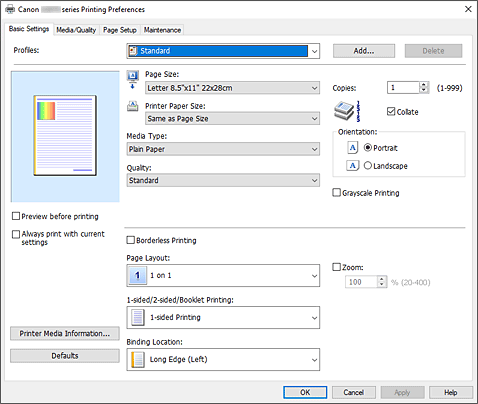
- Hồ sơ(Profiles)
-
Các tên và biểu tượng của các hồ sơ in thường sử dụng được đăng ký. Khi bạn chọn hồ sơ in theo mục đích của tài liệu, cài đặt phù hợp với mục đích được áp dụng.
Bạn cũng có thể thay đổi hồ sơ in và đăng ký lại bằng tên mới. Bạn có thể xóa hồ sơ in đã đăng ký.- Tiêu chuẩn(Standard)
-
Đây là các cài đặt gốc.
Nếu Cỡ trang(Page Size), Hướng(Orientation), và Bản sao(Copies) được đặt từ phần mềm ứng dụng, những cài đặt đó được ưu tiên. - In ảnh(Photo Printing)
-
Nếu bạn chọn cài đặt này khi in ảnh, giấy ảnh và kích cỡ ảnh thường sử dụng được đặt. Hộp kiểm In không viền(Borderless Printing) được chọn tự động.
Nếu Hướng(Orientation) và Bản sao(Copies) được đặt từ phần mềm ứng dụng, thì các cài đặt đó được ưu tiên. - Tài liệu công việc(Business Document)
-
Chọn cài đặt này khi in tài liệu chung.
Nếu Cỡ trang(Page Size), Hướng(Orientation), và Bản sao(Copies) được đặt từ phần mềm ứng dụng, những cài đặt đó được ưu tiên. - Tiết kiệm giấy(Paper Saving)
-
Chọn cài đặt này để tiết kiệm giấy khi in tài liệu chung. Bố cục trang(Page Layout) được đặt thành 2 trên 1(2 on 1) và In 1 mặt/2 mặt/sách nhỏ(1-sided/2-sided/Booklet Printing) được đặt thành In 2 mặt (Thủ công)(2-sided Printing (Manual)).
Nếu Cỡ trang(Page Size), Hướng(Orientation), và Bản sao(Copies) được đặt từ phần mềm ứng dụng, những cài đặt đó được ưu tiên. - Phong bì(Envelope)
- Nếu bạn chọn cài đặt này để in phong bì, Loại phương tiện(Media Type) được đặt tự động thành Phong bì(Envelope). Trong hộp thoại Cài đặt kích cỡ phong bì(Envelope Size Setting), chọn kích cỡ của phong bì được dùng.
- Thiệp chúc mừng(Greeting Card)
- Khi chọn để in thiệp chúc mừng, Loại phương tiện(Media Type) sẽ tự động đặt thành Thiệp chúc mừng Inkjet(Inkjet Greeting Card). Chất lượng(Quality) cũng đặt thành Cao(High), và dấu kiểm sẽ được thêm vào In không viền(Borderless Printing).
 Lưu ý
Lưu ý- Bạn không thể thay đổi thứ tự của cài đặt in.
- Thêm...(Add...)
-
Hiển thị hộp thoại Thêm vào hồ sơ(Add to Profiles).
Nhấp vào nút này khi bạn muốn lưu thông tin bạn đã đặt trên các tab Cài Đặt Cơ Bản(Basic Settings), Ph.tiện/Ch.lượng(Media/Quality) và Thiết lập trang(Page Setup) vào Hồ sơ(Profiles).
- Xóa(Delete)
-
Xóa hồ sơ in đã đăng ký.
Chọn tên của cài đặt cần xóa khỏi Hồ sơ(Profiles), và nhấp Xóa(Delete). Khi thông báo xác nhận được hiển thị, nhấp OK để xóa hồ sơ in được chỉ định. Lưu ý
Lưu ý- Bạn không thể xóa hồ sơ in đã đăng ký trong các cài đặt ban đầu.
- Xem trước cài đặt
-
Hình minh họa giấy thể hiện cách bản gốc sẽ được bố trí trên một tờ giấy.
Bạn có thể kiểm tra hình ảnh tổng thể của bố cục. - Xem trước khi in(Preview before printing)
-
Hiển thị bản xem trước của kết quả in trước khi dữ liệu được in thật.
Chọn hộp kiểm này để hiển thị bản xem trước trước khi in.
Bỏ chọn hộp kiểm nếu bạn không muốn hiển thị xem trước. - Luôn in với cài đặt hiện tại(Always print with current settings)
-
Các tài liệu in với cài đặt hiện tại bắt đầu từ lần thực hiện in tiếp theo.
Khi bạn chọn chức năng này rồi đóng cửa sổ thiết lập trình điều khiển máy in, thông tin bạn đã đặt trên các tab Cài Đặt Cơ Bản(Basic Settings), Ph.tiện/Ch.lượng(Media/Quality) và Thiết lập trang(Page Setup) sẽ được lưu và bạn có thể in với cài đặt tương tự từ lần in tiếp theo. Quan trọng
Quan trọng- Nếu như bạn đăng nhập bằng tên người dùng khác, các cài đặt đã đặt khi bật chức năng này không được phản ánh trong cài đặt in.
- Nếu cài đặt được chỉ định trên phần mềm ứng dụng, cài đặt đó được ưu tiên.
- Cỡ trang(Page Size)
-
Chọn cỡ trang.
Đảm bảo bạn chọn cỡ trang giống như bạn đã chọn trong ứng dụng.
Nếu bạn chọn Tùy chỉnh...(Custom...), hộp thoại Cỡ giấy tùy chỉnh(Custom Paper Size) sẽ mở và cho phép bạn chỉ định mọi kích thước dọc và ngang cho cỡ giấy. - Cỡ giấy máy in(Printer Paper Size)
-
Chọn cỡ giấy được nạp thực tế vào máy in.
Thông thường, mục sẽ xuất hiện dưới dạng Cùng cỡ trang(Same as Page Size), và tài liệu được in không cần chỉnh tỉ lệ.
Nếu bạn chọn kích cỡ giấy nhỏ hơn Cỡ trang(Page Size), kích cỡ tài liệu sẽ được thu nhỏ. Nếu bạn chọn cỡ giấy lớn hơn, cỡ tài liệu sẽ được mở rộng.
Đồng thời, nếu bạn chọn Tùy chỉnh...(Custom...), hộp thoại Cỡ giấy tùy chỉnh(Custom Paper Size) mở ra và cho phép bạn chỉ định kích cỡ dọc và ngang cho cỡ giấy. - Loại phương tiện(Media Type)
-
Chọn loại giấy in.
Chọn một loại phương tiện phù hợp với giấy được nạp vào máy in. Điều này đảm bảo việc in được thực hiện đúng cách đối với giấy đã chỉ định. - Chất lượng(Quality)
-
Chọn chất lượng in bạn mong muốn.
Chọn một trong những tùy chọn sau để đặt mức chất lượng in phù hợp mục đích.
Để đặt riêng mức chất lượng in, nhấp vào tab Ph.tiện/Ch.lượng(Media/Quality), và với Chất lượng(Quality), chọn Tùy chỉnh(Custom). Đặt...(Set...) được bật. Nhấp Đặt...(Set...) để mở hộp thoại Tùy chỉnh(Custom), rồi chỉ định cài đặt mong muốn.- Cao(High)
- Ưu tiên chất lượng in hơn tốc độ in.
- Tiêu chuẩn(Standard)
- In với tốc độ và chất lượng trung bình.
- Tiết kiệm(Economy)
-
Giảm lượng mực được sử dụng khi in.
 Lưu ý
Lưu ý- Việc chọn Tiết kiệm(Economy) trong Chất lượng(Quality) sẽ giúp giảm mức tiêu hao mực. Tức là bạn có thể in nhiều hơn so với khi chọn Tiêu chuẩn(Standard).
Để tìm hiểu chi tiết về chế độ tiết kiệm, xem phần "Chế độ tiết kiệm".
- Việc chọn Tiết kiệm(Economy) trong Chất lượng(Quality) sẽ giúp giảm mức tiêu hao mực. Tức là bạn có thể in nhiều hơn so với khi chọn Tiêu chuẩn(Standard).
- Bản sao(Copies)
-
Chỉ định số bản in bạn muốn in. Bạn có thể chỉ định một giá trị từ 1 đến 999.
 Quan trọng
Quan trọng- Khi phần mềm ứng dụng mà bạn sử dụng để tạo tài liệu có cùng chức năng, chỉ định cài đặt trên trình điều khiển máy in. Tuy nhiên, nếu kết quả in không đạt yêu cầu, chỉ định cài đặt chức năng trên phần mềm ứng dụng.
- Chia bộ(Collate)
-
Chọn hộp kiểm này để nhóm các trang của mỗi bản in với nhau khi bạn muốn in nhiều bản sao.
Bỏ chọn hộp kiểm này khi bạn muốn in với tất cả các trang có cùng số trang được nhóm lại với nhau. Quan trọng
Quan trọng- Khi phần mềm ứng dụng bạn đã sử dụng để tạo tài liệu có chức năng tương tự, ưu tiên các cài đặt trình điều khiển máy in. Tuy nhiên, nếu kết quả in không đạt yêu cầu, chỉ định cài đặt chức năng trên phần mềm ứng dụng. Khi bạn chỉ định số bản in và thứ tự in với cả ứng dụng và trình điều khiển máy in này, số bản in có thể là kết quả nhân của hai giá trị cài đặt hoặc thứ tự in đã chỉ định có thể không được bật.
- Hướng(Orientation)
-
Chọn hướng in.
Nếu ứng dụng được sử dụng để tạo tài liệu của bạn có chức năng tương tự, chọn hướng giống như bạn đã chọn trong ứng dụng đó.- Khổ dọc(Portrait)
- In tài liệu sao cho vị trí trên và dưới của tài liệu không thay đổi so với hướng nạp giấy. Đây là cài đặt mặc định.
- Khổ ngang(Landscape)
-
In tài liệu bằng cách xoay tài liệu 90 độ so với hướng nạp giấy.
Bạn có thể thay đổi hướng xoay bằng cách chuyển đến tab Bảo trì(Maintenance), mở hộp thoại Cài đặt tùy chỉnh(Custom Settings), rồi dùng hộp kiểm Xoay 90 độ sang trái khi đang ở [Khổ ngang](Rotate 90 degrees left when orientation is [Landscape]).
Để xoay tài liệu 90 độ sang trái khi in, chọn hộp kiểm Xoay 90 độ sang trái khi đang ở [Khổ ngang](Rotate 90 degrees left when orientation is [Landscape]).
- In cấp độ xám(Grayscale Printing)
- Chức năng này chuyển đổi dữ liệu sang dữ liệu đơn sắc khi in tài liệu của bạn.
- In không viền(Borderless Printing)
-
Thực hiện in không viền mà không có lề trên giấy.
Với chức năng in không viền, tài liệu cần in sẽ được phóng to để hơi tràn ra ngoài giấy. Nói cách khác, tài liệu được in không có lề.
Để điều chỉnh phần tài liệu tràn ra ngoài giấy, nhấp vào tab Thiết lập trang(Page Setup), đánh dấu kiểm cho In không viền(Borderless Printing), và nhập giá trị vào Khoảng mở rộng(Amount of Extension). - Bố cục trang(Page Layout)
-
Chọn kích cỡ của tài liệu bạn muốn in và loại in.
- 1 trên 1(1 on 1) đến 16 trên 1(16 on 1)
-
Nhiều trang tài liệu có thể được in trên một tờ giấy.
Để thay đổi thứ tự trang, nhấp vào Ưa thích...(Preferences...). Trong hộp thoại In bố cục trang(Page Layout Printing) hiển thị, chỉ định Thứ tự trang(Page Order). - Áp phích (1 x 2)(Poster (1 x 2)) đến Áp phích (4 x 4)(Poster (4 x 4))
-
Chức năng này cho phép bạn phóng to dữ liệu hình ảnh và chia dữ liệu đã phóng to thành nhiều trang để in. Bạn cũng có thể dán những tờ giấy này lại để tạo một bản in lớn, chẳng hạn như một tấm áp phích.
- Ưa thích...(Preferences...)
-
Mở hộp thoại In áp phích(Poster Printing).
Nhấp nút này để đặt chi tiết về in ghép ô/áp phích.
- Thu phóng(Zoom)
- Chỉ định tỉ lệ phóng to hoặc thu nhỏ tài liệu bạn muốn in.
- In 1 mặt/2 mặt/sách nhỏ(1-sided/2-sided/Booklet Printing)
-
- In 1 mặt(1-sided Printing)
- Chọn khi thực hiện in một mặt.
- In 2 mặt (Thủ công)(2-sided Printing (Manual))
- Chọn khi thực hiện in hai mặt.
- In sách nhỏ(Booklet Printing)
-
Chức năng in sách nhỏ cho phép bạn in dữ liệu cho một sách nhỏ. Dữ liệu được in lên cả hai mặt của giấy. Kiểu in này đảm bảo các trang có thể được chia bộ đúng cách theo thứ tự số trang, khi các trang đã in được gấp lại và đóng ghim ở giữa.
- Ưa thích...(Preferences...)
-
Mở hộp thoại In sách nhỏ(Booklet Printing).
Nhấp nút này để đặt chi tiết về in sách nhỏ.
- Vị trí đóng gáy(Binding Location)
-
Chọn vị trí lề dập ghim. Máy in phân tích các cài đặt Hướng(Orientation) và Bố cục trang(Page Layout), và tự động chọn vị trí lề dập ghim tốt nhất. Kiểm tra Vị trí đóng gáy(Binding Location), và chọn từ danh sách để thay đổi.
Để chỉ định chiều rộng của lề đóng gáy, đặt từ tab Thiết lập trang(Page Setup). - T.tin ph.tiện máy in...(Printer Media Information...)
-
Hiển thị hộp thoại T.tin ph.tiện máy in(Printer Media Information).
Bạn có thể kiểm tra cài đặt máy in và áp dụng cài đặt đã kiểm tra cho trình điều khiển máy in. - Mặc định(Defaults)
-
Khôi phục tất cả cài đặt bạn đã thay đổi về giá trị mặc định.
Nhấp vào nút này để khôi phục giá trị mặc định (cài đặt gốc) của toàn bộ cài đặt trên các tab Cài Đặt Cơ Bản(Basic Settings), Ph.tiện/Ch.lượng(Media/Quality) và Thiết lập trang(Page Setup).
Hộp thoại Thêm vào hồ sơ(Add to Profiles)
Hộp thoại này cho phép bạn lưu thông tin bạn đã đặt trên các tab Cài Đặt Cơ Bản(Basic Settings), Ph.tiện/Ch.lượng(Media/Quality) và Thiết lập trang(Page Setup) và thêm thông tin vào danh sách Hồ sơ(Profiles) trên tab Cài Đặt Cơ Bản(Basic Settings).
- Tên(Name)
-
Nhập tên cho hồ sơ in bạn muốn lưu.
Tối đa 255 ký tự có thể được nhập.
Tên xuất hiện kèm biểu tượng liên kết trong danh sách Hồ sơ(Profiles) trên tab Cài Đặt Cơ Bản(Basic Settings). - Tùy chọn...(Options...)
-
Mở hộp thoại Thêm vào hồ sơ(Add to Profiles).
Thay đổi chi tiết của hồ sơ in sẽ lưu.
Hộp thoại Thêm vào hồ sơ(Add to Profiles)
Chọn biểu tượng của hồ sơ in cần đăng ký vào Hồ sơ(Profiles), và thay đổi các mục cần lưu trong hồ sơ in.
- Biểu tượng(Icon)
-
Chọn biểu tượng cho hồ sơ in bạn muốn lưu.
Biểu tượng đã chọn sẽ xuất hiện kèm theo tên trong danh sách Hồ sơ(Profiles) trên tab Cài Đặt Cơ Bản(Basic Settings). - Lưu cài đặt cỡ giấy(Save the paper size setting)
-
Lưu cỡ giấy vào hồ sơ in trong Hồ sơ(Profiles).
Để áp dụng cỡ trang đã lưu khi hồ sơ in được chọn, chọn hộp kiểm.
Nếu bỏ chọn hộp kiểm này, cỡ trang không được lưu, và do đó cài đặt cỡ trang không được áp dụng khi chọn hồ sơ in. Thay vào đó máy in sẽ in với cỡ giấy đã chỉ định bằng phần mềm ứng dụng. - Lưu cài đặt hướng(Save the orientation setting)
-
Lưu Hướng(Orientation) vào hồ sơ in trong Hồ sơ(Profiles).
Để áp dụng hướng in đã lưu khi chọn hồ sơ in, chọn hộp kiểm này.
Nếu hộp kiểm này không được chọn, hướng in không được lưu, và do vậy cài đặt Hướng(Orientation) không được áp dụng khi hồ sơ in được chọn. Thay vào đó máy in in với hướng in đã chỉ định bằng phần mềm ứng dụng. - Lưu cài đặt bản in(Save the copies setting)
-
Lưu cài đặt Bản sao(Copies) vào hồ sơ in trong Hồ sơ(Profiles).
Để áp dụng cài đặt bản in đã lưu khi hồ sơ in được chọn, chọn hộp kiểm này.
Nếu hộp kiểm này không được chọn, cài đặt bản in không được lưu và do vậy cài đặt Bản sao(Copies) không được áp dụng khi chọn hồ sơ in. Thay vào đó máy in in bằng cài đặt bản in đã chỉ định bằng phần mềm ứng dụng.
Hộp thoại Cỡ giấy tùy chỉnh(Custom Paper Size)
Hộp thoại này cho phép bạn chỉ định kích cỡ (chiều rộng và chiều cao) của giấy tùy chỉnh.
- Đơn vị(Units)
- Chọn đơn vị để nhập kích cỡ giấy do người dùng xác định.
- Cỡ giấy(Paper Size)
- Chỉ định Chiều rộng(Width) và Chiều cao(Height) của giấy tùy chỉnh. Kích cỡ được hiển thị theo các đơn vị đã chỉ định trong Đơn vị(Units).
Hộp thoại In bố cục trang(Page Layout Printing)
Hộp thoại này cho phép bạn chọn số trang tài liệu sẽ đặt trên một tờ giấy, thứ tự trang, và có in đường viền trang quanh mỗi trang tài liệu không. Các cài đặt đã chỉ định trong hộp thoại này có thể được xác nhận trong bản xem trước cài đặt trên trình điều khiển máy in.
- Thứ tự trang(Page Order)
- Chỉ định hướng tài liệu sẽ in trên một tờ giấy.
- Viền trang(Page Border)
- In một đường viền trang quanh mỗi trang tài liệu. Chọn hộp kiểm này để in đường viền trang.
Hộp thoại In áp phích(Poster Printing)
Hộp thoại này cho phép bạn chọn kích cỡ của hình ảnh sẽ in. Bạn cũng có thể thực hiện các cài đặt cho đường cắt và dấu dán thuận tiện để dán lại các trang thành một tấm áp phích.
Các cài đặt đã chỉ định trong hộp thoại này có thể được xác nhận trong bản xem trước cài đặt trên trình điều khiển máy in.
- In "Cắt/Dán" trong lề(Print "Cut/Paste" in margins)
-
Chỉ định có in chữ "Cắt" và "Dán" ở lề không. Những chữ này đóng vai trò hướng dẫn để dán lại các trang thành một tấm áp phích. Chọn hộp kiểm này để in các chữ đó.
 Lưu ý
Lưu ý- Tùy thuộc vào môi trường của trình điều khiển máy in đang sử dụng, chức năng này có thể không khả dụng.
- In đường "Cắt/Dán" trong lề(Print "Cut/Paste" lines in margins)
- Chỉ định có in đường cắt đóng vai trò hướng dẫn để dán lại các trang thành một tấm áp phích không. Chọn hộp kiểm này để in đường cắt.
- Phạm vi trang in(Print page range)
-
Chỉ định phạm vi in. Chọn Tất cả(All) trong các trường hợp thông thường.
Chọn Trang(Pages) để chỉ định một trang hoặc phạm vi cụ thể. Lưu ý
Lưu ý- Nếu một số trang chưa được in tốt, chỉ định các trang không cần in bằng cách nhấp vào các trang này trong bản xem trước cài đặt của tab Thiết lập trang(Page Setup). Chỉ các trang hiển thị trên màn hình sẽ được in lần này.
Hộp thoại In sách nhỏ(Booklet Printing)
Hộp thoại này cho phép bạn đặt cách đóng tài liệu thành một tập sách nhỏ. Chỉ in ở một bên và in đường viền trang cũng có thể được đặt trong hộp thoại này.
Các cài đặt đã chỉ định trong hộp thoại này có thể được xác nhận trong bản xem trước cài đặt trên trình điều khiển máy in.
- Biểu tượng Xem trước
-
Hiển thị các cài đặt được thực hiện trên hộp thoại In sách nhỏ(Booklet Printing).
Bạn có thể kiểm tra tài liệu sẽ trông như thế nào khi được in dưới dạng tập sách nhỏ. - Lề dập ghim(Margin for stapling)
- Chỉ định bên nào của tập sách nhỏ sẽ dập ghim.
- Chèn trang trống(Insert blank page)
-
Chọn in tài liệu trên một mặt hay hai mặt của tập sách nhỏ.
Chọn hộp kiểm này để in tài liệu trên một mặt của tập sách nhỏ và chọn bên sẽ được để trống từ danh sách. - Lề(Margin)
-
Chỉ định chiều rộng của lề dập ghim.
Chiều rộng đã chỉ định trở thành lề dập ghim tính từ giữa tờ giấy. - Viền trang(Page Border)
-
In một đường viền trang quanh mỗi trang tài liệu.
Chọn hộp kiểm này để in đường viền trang.
Hộp thoại T.tin ph.tiện máy in(Printer Media Information)
Hộp thoại này cho phép bạn kiểm tra cài đặt máy in và áp dụng cài đặt đã kiểm tra cho trình điều khiển máy in.
- Nguồn giấy(Paper Source)
- Nguồn giấy của phương tiện đang hiển thị.
- Loại phương tiện(Media Type)
-
Hiển thị Loại phương tiện(Media Type) đang được đặt trên máy in.
Để áp dụng cài đặt đã hiển thị cho trình điều khiển máy in, nhấp vào Đặt(Set). - Cỡ trang(Page Size)
-
Hiển thị Cỡ trang(Page Size) đang được đặt trên máy in.
Để áp dụng cài đặt đã hiển thị cho trình điều khiển máy in, nhấp vào Đặt(Set).

